Exercício - Reimplantar seu aplicativo Web no Serviço de Aplicativo do Azure
No exercício anterior, você aprendeu como configurar seu aplicativo Web para usar o plug-in Maven para o Serviço de Aplicativo do Azure. Seu projeto Maven está configurado e testado corretamente. Você pode iterar, melhorar e reimplantar seu aplicativo no Azure. Por exemplo, digamos que você queira recuperar alguns detalhes específicos sobre onde o Azure implantou seu código de aplicativo e reimplantar seu aplicativo Web.
Neste exercício, você atualizará a página de index.jsp do seu aplicativo Web para incluir algumas informações sobre o servidor. Depois de testar essas alterações localmente, você reimplantará seu aplicativo Web no Azure.
Atualizar e testar seu aplicativo Web
Use o
codepara editar a sua páginaindex.jsp:code ~/MyWebApp/src/main/webapp/index.jspSubstitua o conteúdo deste arquivo pelo seguinte código HTML e Java embutido:
<%@ page import = "java.io.*,java.util.*, jakarta.servlet.*, java.net.InetAddress, java.io.File" %> <html> <head><title>Server Status Page</title></head> <body> <h2>Server name: <% out.print(InetAddress.getLocalHost().getHostName());%></h2> <p><strong>Internal IP Address:</strong> <% out.println(InetAddress.getLocalHost().getHostAddress()); %></p> <p><strong>Free disk space:</strong> <% File file = new File("/"); out.println(file.getFreeSpace()); file = null; %> </p> <p><strong>Free memory: </strong> <% out.println(Runtime.getRuntime().freeMemory()); %> </p> <p><strong>Date: </strong> <% Date date = new Date(); out.print(date.toString()); date = null; %> </p> </body> </html>Salve suas alterações digitando Ctrl+S.
Feche o editor de código digitando Ctrl+Q.
Você precisará abrir uma porta para disponibilizar o servidor Web local para visualização em um navegador. No Cloud Shell, usar
curl:curl -X POST http://localhost:8888/openPort/8000;Execute o aplicativo localmente com o seguinte comando Maven:
mvn package cargo:runAbra uma nova guia do navegador usando a URL no JSON, anexando
MyWebApp/. Você deve ver a nova página Status do Servidor: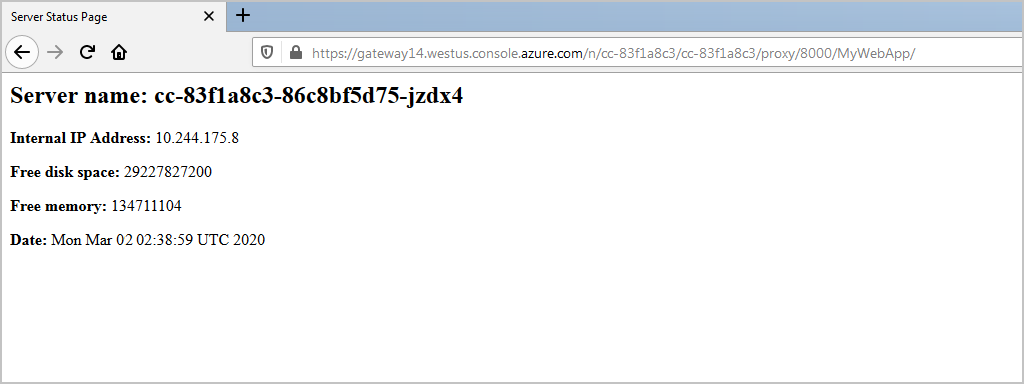
Visite o aplicativo implantado selecionando a URL no shell para ver o aplicativo implantado em execução nos Serviços de Aplicativo.
Parar a aplicação web com Ctrl+C.
Feche a porta aberta usando
curl.curl -X POST http://localhost:8888/closePort/8000;
Reimplantar seu aplicativo Web
Reconstruir e reimplantar o aplicativo:
mvn clean package mvn azure-webapp:deployO Maven exibe uma série de mensagens de compilação, e a mensagem final deve indicar uma implantação bem-sucedida no Azure.
[INFO] Successfully deployed the resources to MyWebApp-1570214065588 [INFO] Trying to deploy artifact to MyWebApp-1570214065588... [INFO] Deploying (/home/cephas/MyWebApp/target/MyWebApp.war)[war] ... [INFO] Application url: https://MyWebApp-1570214065588.azurewebsites.net [INFO] ------------------------------------------------------------------------ [INFO] BUILD SUCCESS [INFO] ------------------------------------------------------------------------ [INFO] Total time: 01:00 min [INFO] Finished at: 2024-05-02T12:58:05Z [INFO] ------------------------------------------------------------------------Visite o aplicativo implantado selecionando a URL no shell:
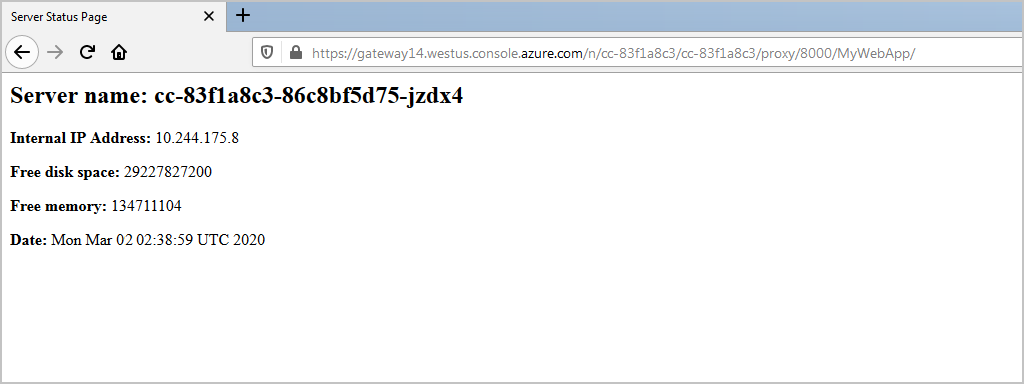
Transmita logs em tempo real
Agora você implantou e executa seu aplicativo no Serviço de Aplicativo. Se precisar solucionar problemas, você pode usar este comando da CLI do Azure para obter streaming de log em tempo real do aplicativo:
az webapp log tail -n <app name> -g "<rgn>[sandbox resource group name]</rgn>"
Na próxima unidade, você aprenderá como autenticar suas implantações de aplicativo Web no Serviço de Aplicativo do Azure.